Можно в интерактивном режиме добавить и удалить папки и изменить порядок папок на пути поиска файлов для текущего сеанса MATLAB® и для будущих сеансов работы с MATLAB. Когда файлы с тем же именем появляются в нескольких папках на пути поиска файлов, MATLAB использует тот, найденный в папке, самой близкой к верхней части пути поиска файлов.
На вкладке Home, в разделе Environment, нажимают Set Path. Диалоговое окно Set Path появляется.
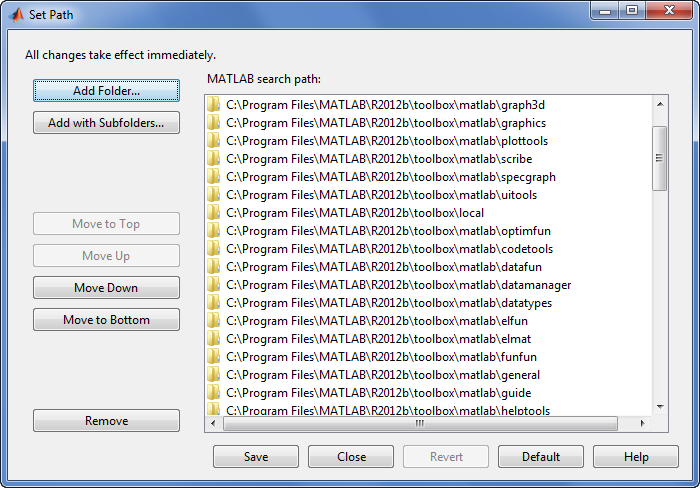
Используйте диалоговое окно Set Path, чтобы изменить путь поиска файлов.
Примените или отмените изменения пути поиска файлов:
Чтобы использовать недавно модифицированный путь поиска файлов только на текущем сеансе, нажмите Close.
Чтобы снова использовать недавно модифицированный путь поиска файлов на текущем сеансе и будущих сеансах, нажмите Save, и затем Close.
Чтобы отменить ваши изменения, нажмите Revert, и затем Close.
Чтобы восстановить путь поиска файлов по умолчанию, нажмите Default, и затем Close. Путь поиска файлов по умолчанию содержит только папки, обеспеченные MathWorks®.
Примечание
MATLAB userpath) папка автоматически перемещается в верхнюю часть пути поиска файлов в следующий раз, когда вы запускаете MATLAB. Для получения дополнительной информации о userpath папка, см. userpath Папку на Пути поиска файлов
Существует три способа изменить папки на пути поиска файлов для текущего сеанса работы с MATLAB только:
Используйте диалоговое окно Set Path, чтобы внести изменения в путь поиска файлов и не сохранить изменения.
На вкладке Home, в разделе Environment, нажимают Set Path.
После внесения изменений нажмите Close.
Используйте Браузер текущей папки, чтобы добавить или удалить папки из пути поиска файлов.
От Браузера текущей папки выберите, и затем щелкните правой кнопкой по папке или папкам, чтобы добавить или удалить.
Из контекстного меню выберите Add to Path или Remove from Path, и затем выберите опцию:
Selected Folders
Selected Folders and Subfolders
В Редакторе также можно добавить или удалить папку, которая содержит документ Редактора от пути поиска файлов. Щелкните правой кнопкой по вкладке документа, и затем выберите опцию, чтобы Добавить или Удалить папку из Пути поиска файлов.